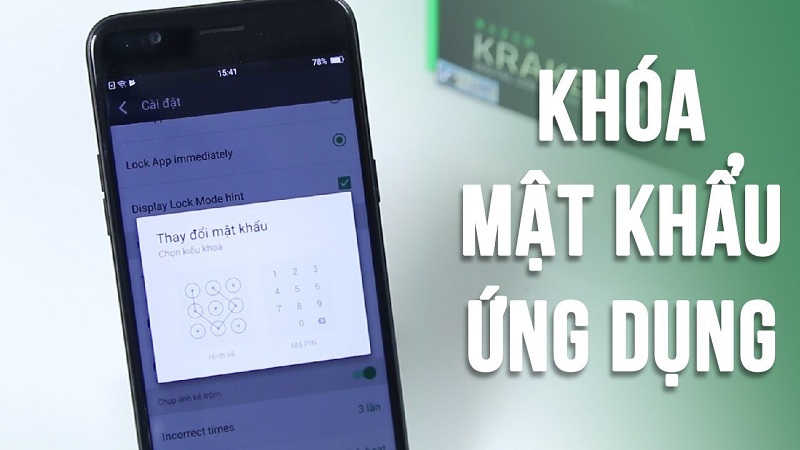
Cách đặt mật khẩu cho ứng dụng điện thoại an toàn nhất 2022
Cách đặt mật khẩu cho ứng dụng điện thoại đang được khá nhiều người quan tâm để bảo vệ quyền riêng tư trên điện thoại của mình. Vậy làm sao để cài được mật khẩu cho các ứng dụng?

Cách đặt mật khẩu cho ứng dụng điện thoại Android
Cách đặt mật khẩu cho ứng dụng trên hệ điều hành Android qua AppLock
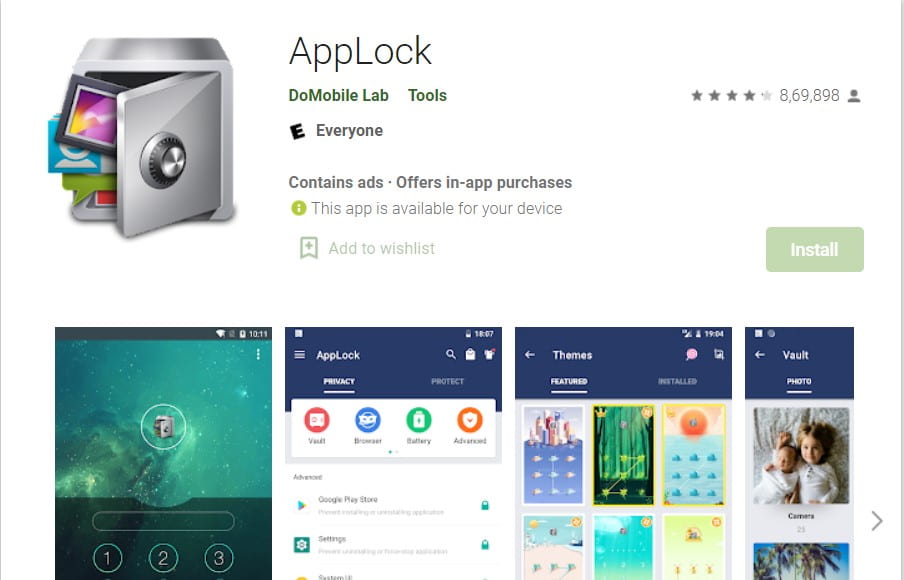
Bước 1: Mở CH Play, tìm và cài đặt AppLock.
Bước 2: Mở ứng dụng sau đó cài hình khóa để có thể mở ứng dụng.
Bước 3: Bấm đồng ý và bắt đầu, cho phép Lock App quyền truy cập sử dụng trên điện thoại và cho phép theo dõi khi sử dụng trong mục Truy cập các dữ liệu sử dụng.
Bước 4: Lúc này App Lock sẽ hiển thị danh sách những ứng dụng cài đặt trên điện thoại. Chọn ứng dụng muốn đặt mật khẩu và nhấn vào biểu tượng “Khóa” .
Trả lời tin nhắn tự động, tư vấn bán hàng hiệu quả với Tiện ích Pancake các chủ shop online nên tham khảo!
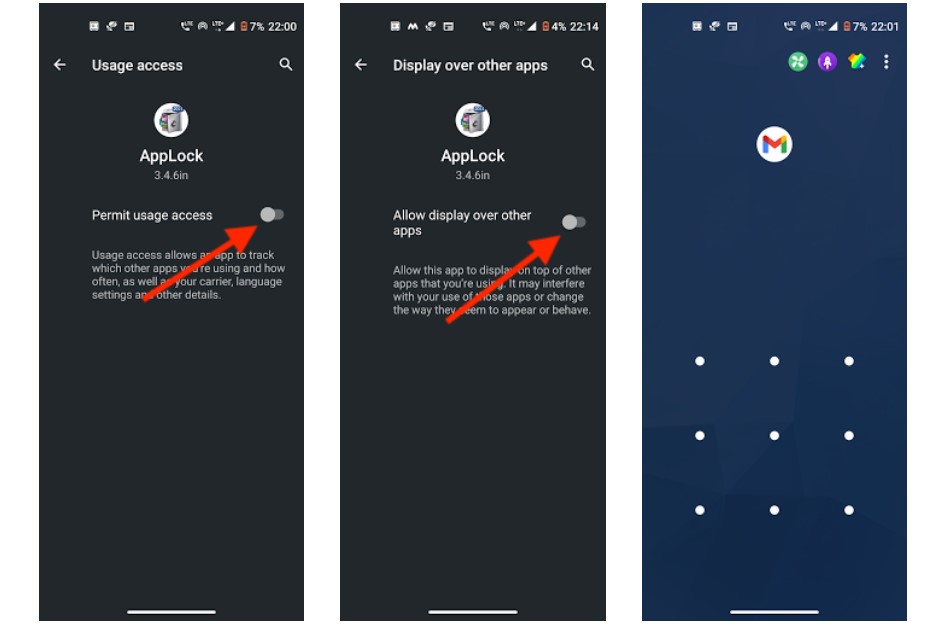
Lúc này sẽ có thông báo ứng dụng được khóa thành công. Hãy thử mở ứng dụng đã được thiết lập mật khẩu nhằm xác nhận, sau đó ứng dụng sẽ yêu cầu nhập mẫu hay mật mã đã đặt.
Cách đặt mật khẩu cho các ứng dụng trên điện thoại SamSung bằng Ghim màn hình
Điện thoại Android cung cấp một tính năng có tên là Ghim màn hình. Tính năng này cho phép khóa một ứng dụng cụ thể trên màn hình điện thoại. Thế nên, nếu bạn cho ai đó mượn điện thoại thì họ sẽ không thể thoát khỏi ứng dụng đang mở. Và điện thoại sẽ tự động khóa khi họ cố gắng thoát. Cách đặt mật khẩu cho ứng dụng samsung này khá phổ biến đối với hệ điều hành Android và đặc biệt là điện thoại samsung.
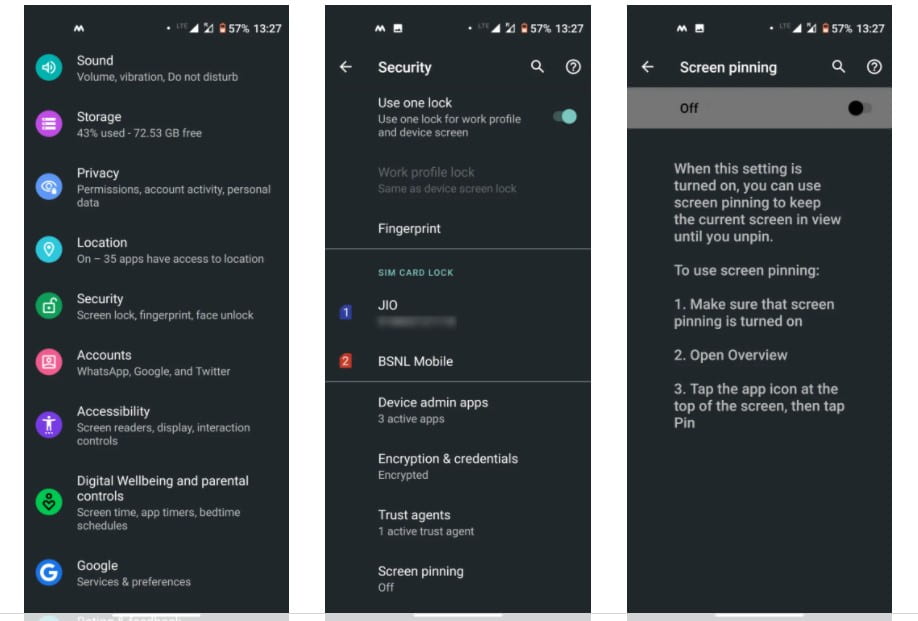
Để có thể bật tính năng Ghim màn hình ta thực hiện như sau:
Bước 1: Mở Cài đặt và chọn Bảo mật sau đó chọn Nâng cao. Kéo xuống tìm phần Ghim màn hình. Nhưng nếu là phiên bản Android cũ thì chọn Màn hình khóa và cài đặt bảo mật.
Bước 2: Bật để chuyển đổi chế độ Bật ghim màn hình.
Bước 3: Mở ứng dụng muốn ghim tại màn hình chính.
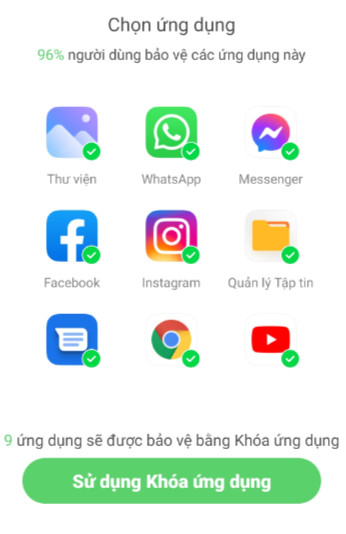
Bước 4: di chuyển qua trình chuyển đổi ứng dụng hay màn hình hiển thị những ứng dụng gần đây.
Bước 5: Trên mục ứng dụng gần đây chọn biểu tượng ứng dụng mong muốn và chọn Ghim. Ứng dụng này sẽ khóa tự động.
Cách đặt mật khẩu cho ứng dụng trên hệ điều hành android nhanh
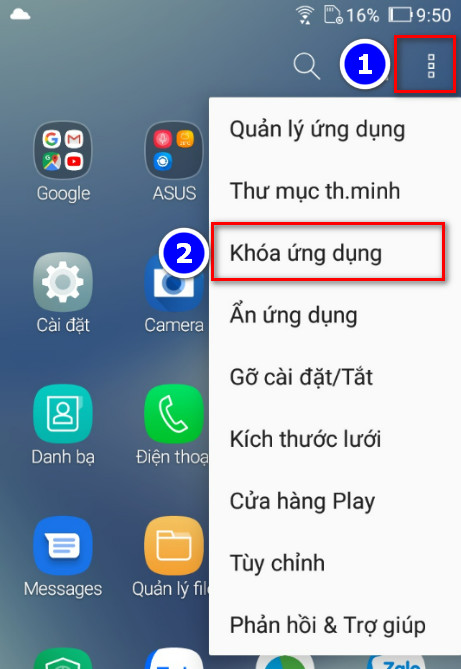
Đối với những dòng điện thoại Android bản cũ chỉ hỗ trợ tạo mật khẩu cho ứng dụng khá đơn giản và sơ sài nên bạn hãy áp dụng những cách đặt mật khẩu cho ứng dụng như sau để có thể khóa nhanh các ứng dụng.
Bước 1: Mở màn hình điện thoại và chọn biểu tượng 3 chấm ở phía trên góc phải màn hình và chọn Khóa ứng dụng/ ẩn ứng dụng.
Bước 2: Lúc này sẽ xuất hiện màn hình cài đặt khóa ứng dụng và bạn tiến hành lập mật khẩu chung cho tất cả ứng dụng muốn khóa.
Bước 3: Chọn ứng dụng cần khóa, ví dụ như app Zalo, nếu biểu tượng khóa chuyển đổi màu sang vàng thì đã thiết lập khóa thành công. thực hiện tương tự, chúng ta có thể khóa tất cả ứng dụng điện thoại. Nhưng bạn cần phải nhớ mật khẩu mở khóa đã được lập ở bước 2.
Lưu ý: Cách cài đặt mật khẩu cho ứng dụng này chỉ có thể áp dụng cho một số loại điện thoại Android đời cũ. Và một số dòng điện thoại mới ra sẽ không dùng được.
Cách đặt mật khẩu cho ứng dụng trên IOS bằng tính năng Thời gian sử dụng
Thời gian dùng là tính năng được tích hợp đối với IOS 12 trở lên. Nó hỗ trợ cài đặt hạn chế với một số ứng dụng. Bạn có thể áp dụng tính năng này để khóa các ứng dụng trên iPhone nhanh chóng.
Cách đặt mật khẩu cho ứng dụng bằng tính năng thời gian sử dụng:
Bước 1: Mở cài đặt và chọn thời gian sử dụng.
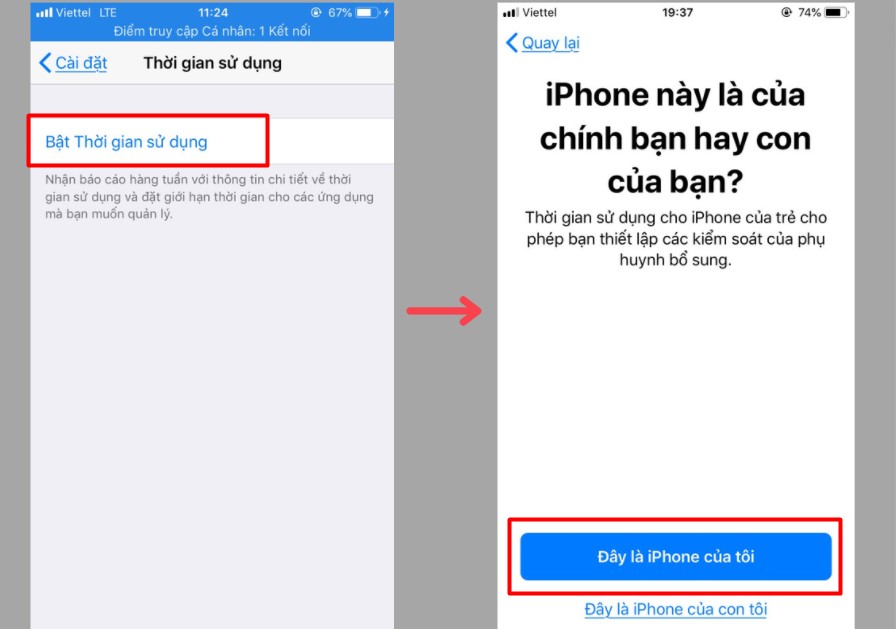
Bước 2: Bật thời gian sử dụng sau đó bật giới hạn.
Bước 3: Bấm chọn “ iPhone của tôi”. Tìm kiếm và nhấn chọn Sử dụng mật mã thời gian trong mục thời gian sử dụng..
Bước 4: Nhập mật khẩu cho các ứng dụng lưu ý nhập 2 lần.
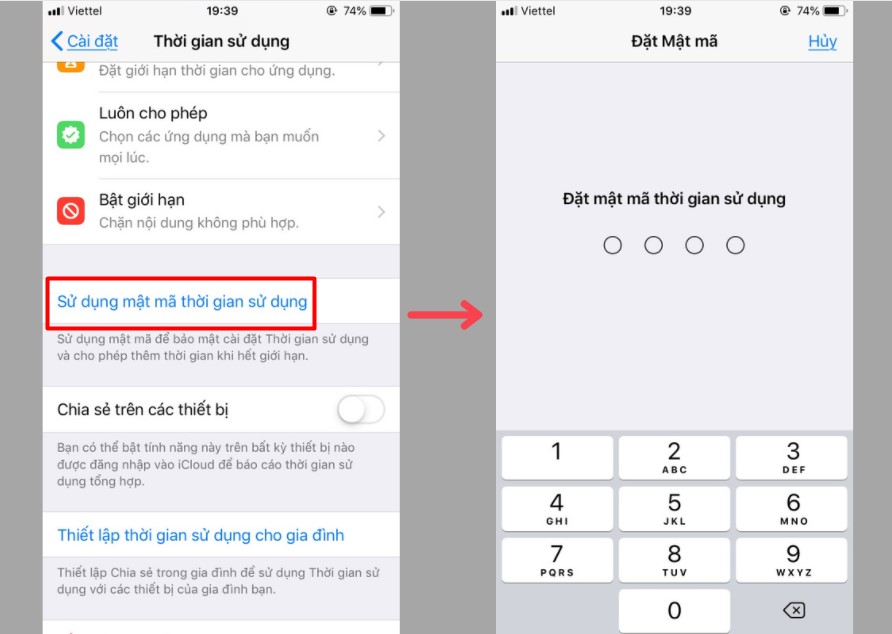
Bước 5: Chọn giới hạn ứng dụng và chọn thêm giới hạn.
Bước 6: Chọn danh mục chứa các ứng dụng mà bạn muốn đặt mật khẩu. Ví dụ như Facebook thì chọn mục Mạng xã hội (chọn một hay nhiều ứng dụng đều được). Bấm Next.
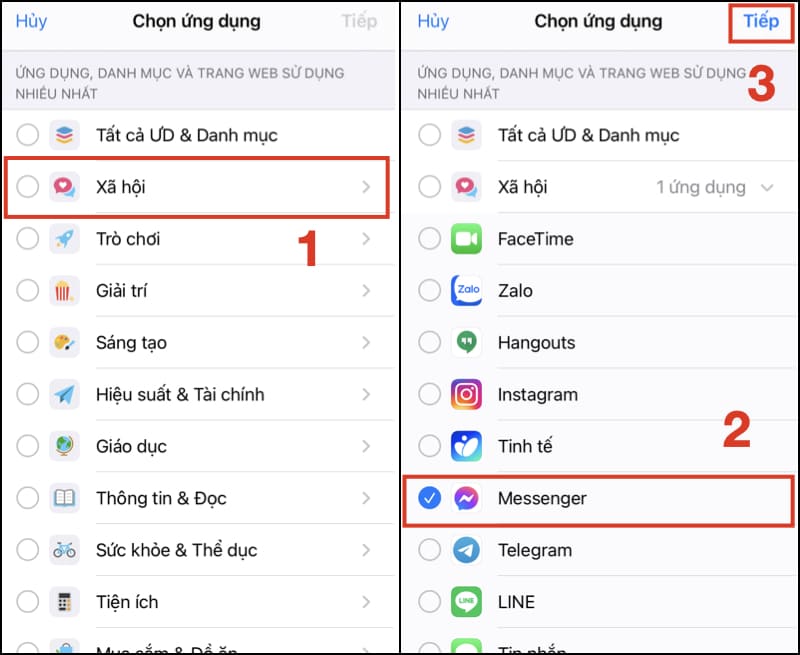
Bước 7: Thiết lập thời gian giới hạn 1 phút và chọn thêm.
Bước 8: Quay về màn hình chính, mở Facebook và nhập mật mã yêu cầu thêm thời gian đã cài ở bước 4.
Khám phá chuyên mục Công nghệ để tìm hiểu thêm nhiều kiến thức Công nghệ bổ ích khác. Nhấn để xem ngay!
Cách đặt mật khẩu cho ứng dụng trên điện thoại iphone này không giống như những dòng điện thoại khác mà chỉ giới hạn về mức thời gian sử dụng một ứng dụng. Nhưng hiệu quả nó mang lại vẫn giúp bạn có thể hạn chế người dùng khác dùng các ứng dụng iphone của mình khi chưa được phép.
Trên đây là 4 cách đặt mật khẩu cho ứng dụng trên hai hệ điều hành Android và iOS được sử dụng phổ biến nhất mà chúng tôi muốn chia sẻ đến các bạn. Nếu bạn còn biết cách đặt mật khẩu nào khác, hãy chia sẻ ngay với chúng tôi nhé.
Thông tin liên hệ:
Website: https://talk.vn/
Email: talkvn.entity@gmail.com









Để lại bình luận của bạn
Bạn phải đăng nhập để gửi phản hồi.